エクセルシートの場合、そのシートに保存されているデータをいろんな条件で抽出が可能となっています。
今回は、東京都全業種事業者住所録データを用いて説明を進めていきます。
まずは、作成したいデータの抽出条件を決めます。
1.業種は「レストラン」
2.地域は「大田区」
この2つの条件に合致するデータを抽出してみましょう。
データの抽出には「フィルター」機能を使って進めていきます。
1)東京都全業種事業者住所録データを開きます。
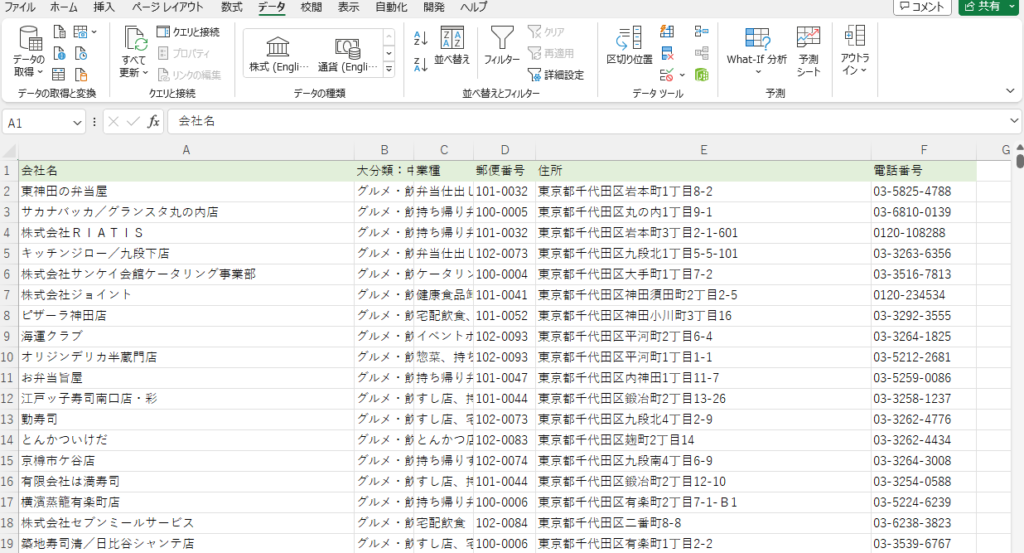
2)EXCELの「データ」タブから「フィルター」を選びます。
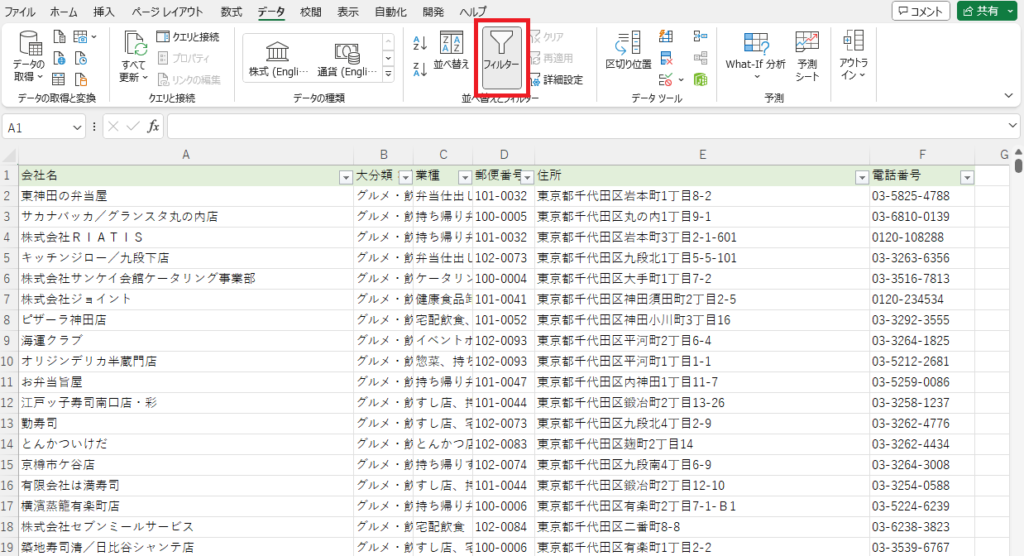
3)フィルターを選択すると「テキストフィルター」が表示されテキスト枠に「レストラン」と入力し、「OK」をクリックしまます。
346,577全件データ中、レストランが3,684件抽出されました。
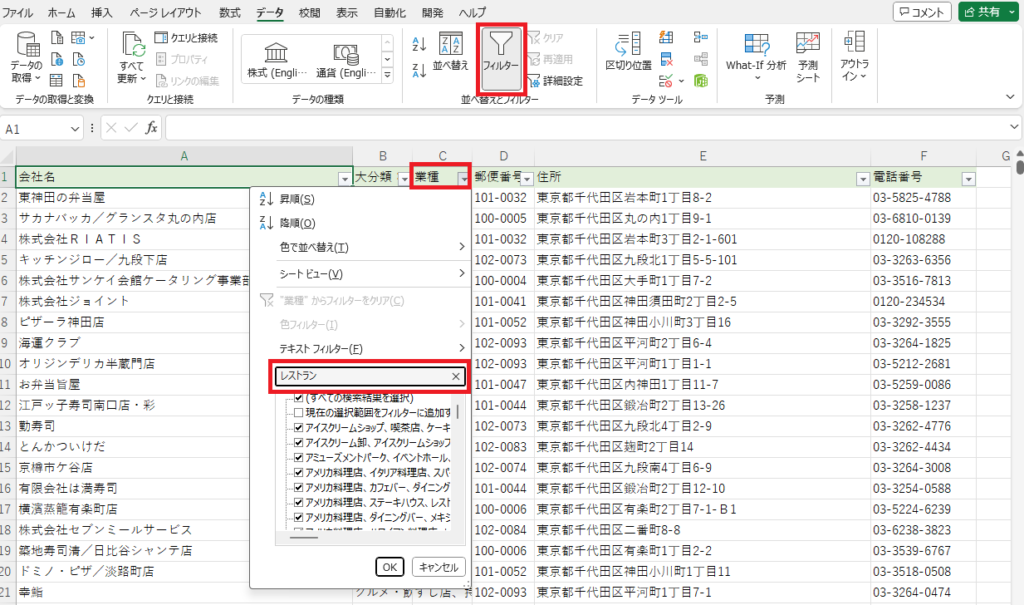
4)続いて同様にフィルター機能で「住所」タブから「大田区」を選択します。
これで業種が「レストラン」で住所が「大田区」のデータが94件が抽出されます。
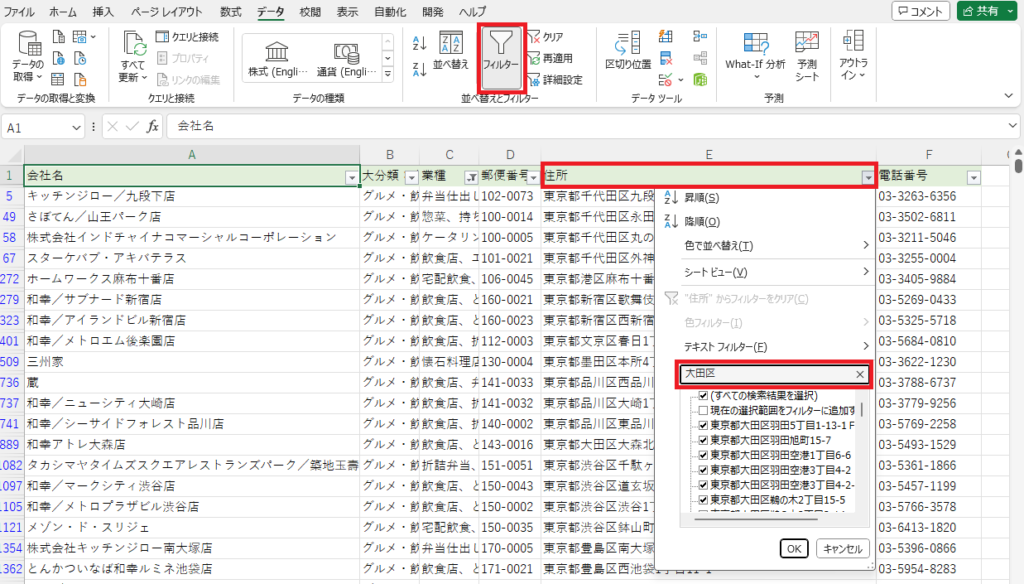
5)抽出されたデータを新しいEXCELシートに保存します。
現在抽出されているシート上で、「CTRL」キー+「A」キーを押して、抽出されたデータを全部を範囲指定します。
続いて「CTRL」キー+「C」キーを押して、範囲指定したデータをコピーします。
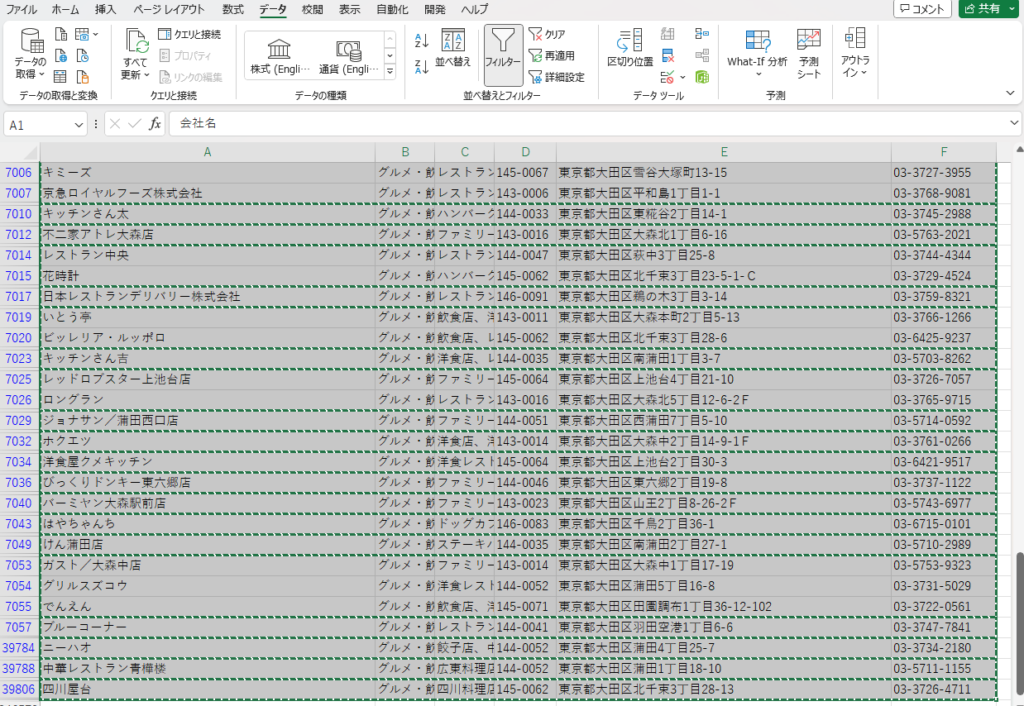
6)新しくEXCELシートを開き、「CTRL」キー+「V」キーを押して、コピーしたデータを貼り付けます。
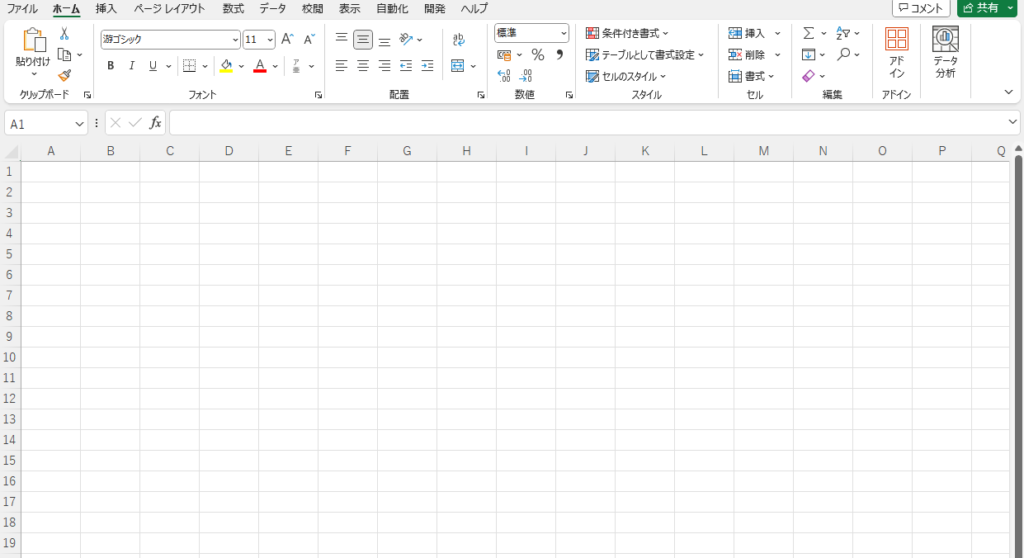
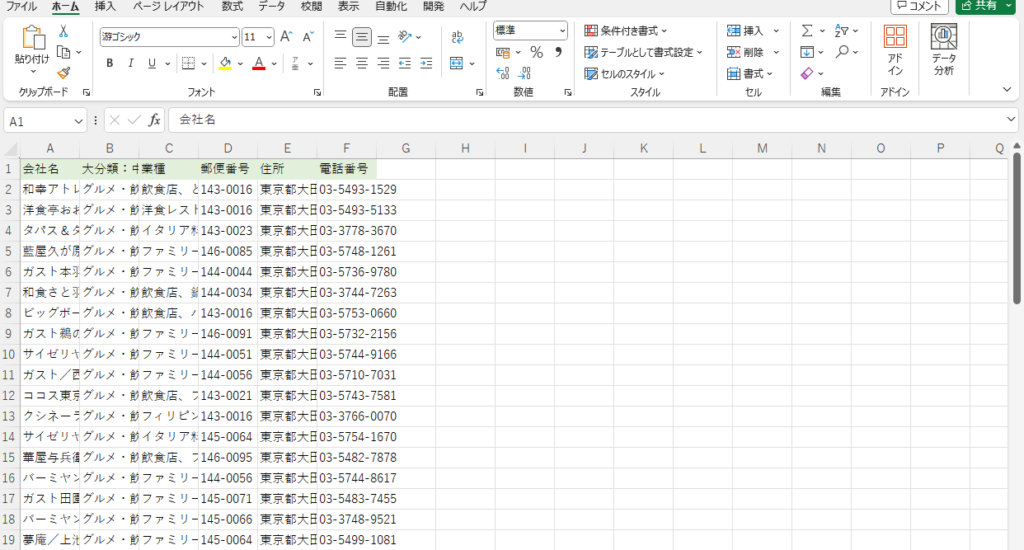
これで東京都全業種事業者住所録データから業種が「レストラン」、地域が「大田区」のデータが取り出す事が出来ます。
もちろん条件が地域が「大田区」、業種が「レストラン」という条件手順が違っていても同じデータが抽出出来ます。
今回は、ひとつの例として説明しましたが、皆さんが取り出したい条件を指定して、ご希望のデータを抽出する事ができます。
利用したいデータをいろいろと条件指定し、ご活用下さい。
今回説明に使用しました各都道府県全業種事業者住所録データは、それぞれの都道府県別に全ての業種をひとつのEXCELファイルに取りまとめたもので、いわばデジタル住所録データとして、活用出来るものです。
ダイレクトメールやテレホンアポイントを中心として、アンケートや調査などにもご活用下さい。



コメント